iPhone 13’te nasıl ekran görüntüsü alınır?
iPhone 13’te Ekran Görüntüsü Alma Kılavuzu
Ekran görüntüsü almak, iPhone 13 kullanıcıları için önemli bir özelliktir. Bu özellik, cihazınızın ekranında gördüğünüz bir görüntüyü hızlı ve kolay bir şekilde kaydetmenizi sağlar. iPhone 13’te ekran görüntüsü alma işlemi oldukça basittir. İşte adım adım nasıl yapacağınızı gösteren bir kılavuz:
Adım 1: Ekran görüntüsü almak istediğiniz sayfayı açın
İlk olarak, ekran görüntüsünü almak istediğiniz sayfayı veya uygulamayı açın. Örneğin, bir oyun oynarken veya bir web sitesini ziyaret ederken ekran görüntüsü almak isteyebilirsiniz.
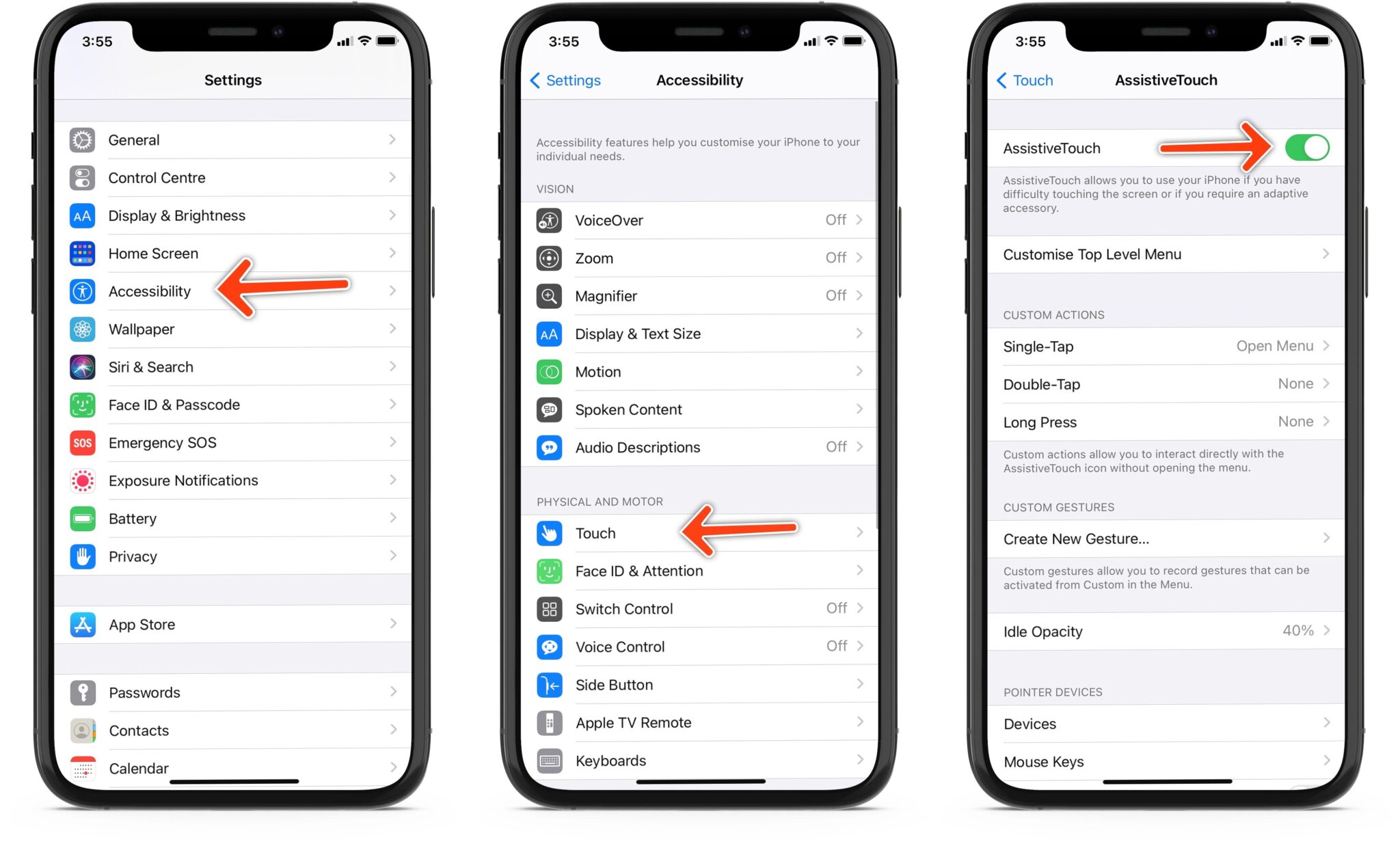
Örneğin, aşağıda iPhone 13 ekranında oynanan bir oyunun ekran görüntüsünü aldığımızı gösteren bir örnek var.
Ekran görüntüsü almak için, aşağıda açıklanan adımları takip edin.
Adım 2: Ekran görüntüsü alma kombinasyonunu kullanın
iPhone 13’te ekran görüntüsü almak için kullanabileceğiniz farklı yöntemler vardır. İşte en yaygın kullanılan iki yöntem:
Yöntem 1: Yan Tuş ve Ses Açma Tuşu
İlk yöntem, Yan Tuşu ve Ses Açma Tuşunu aynı anda kullanmaktır. Ekran görüntüsünü almak istediğinizde, Yan Tuşa (güç düğmesi) ve Ses Açma Tuşuna (ses kontrol düğmesi) aynı anda basılı tutun.
Ekran kısa bir süre boyunca beyaz bir flaş ile beyaz bir çerçeve içinde titrer ve aynı zamanda bir kamera sesi duyarsınız. Bu, ekran görüntüsünün başarıyla alındığı anlamına gelir.
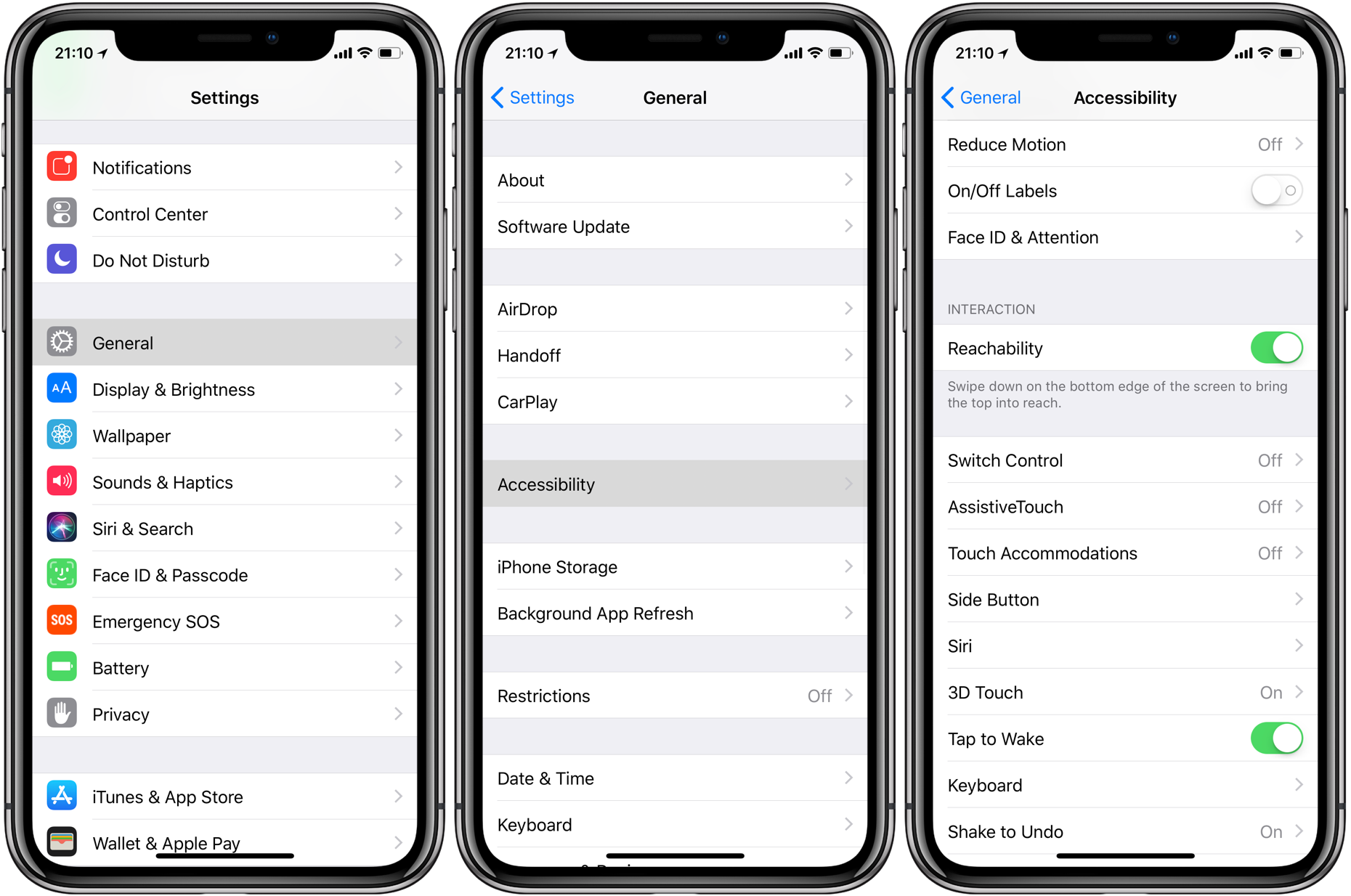
Not: Eğer cihazınızda kapatma düğmesi ve ana ekran tuşu varsa, ekran görüntüsü almak için bu düğmelere aynı anda basabilirsiniz.
Yöntem 2: Assistive Touch Kullanma
İkinci yöntem Assistive Touch özelliğini kullanmaktır. Assistive Touch, cihazınızdaki ana ekran düğmesi gibi çalışan bir sanal düğmedir. Bu özelliği etkinleştirdikten sonra ekran görüntüsünü almak için aşağıdaki adımları takip edebilirsiniz:
Adım 1: Assistive Touch’u Etkinleştirin
Ayarlar > Accessibility (Erişilebilirlik) > Touch > Assistive Touch’a gidin ve Anahtarı Açık konumuna getirin.
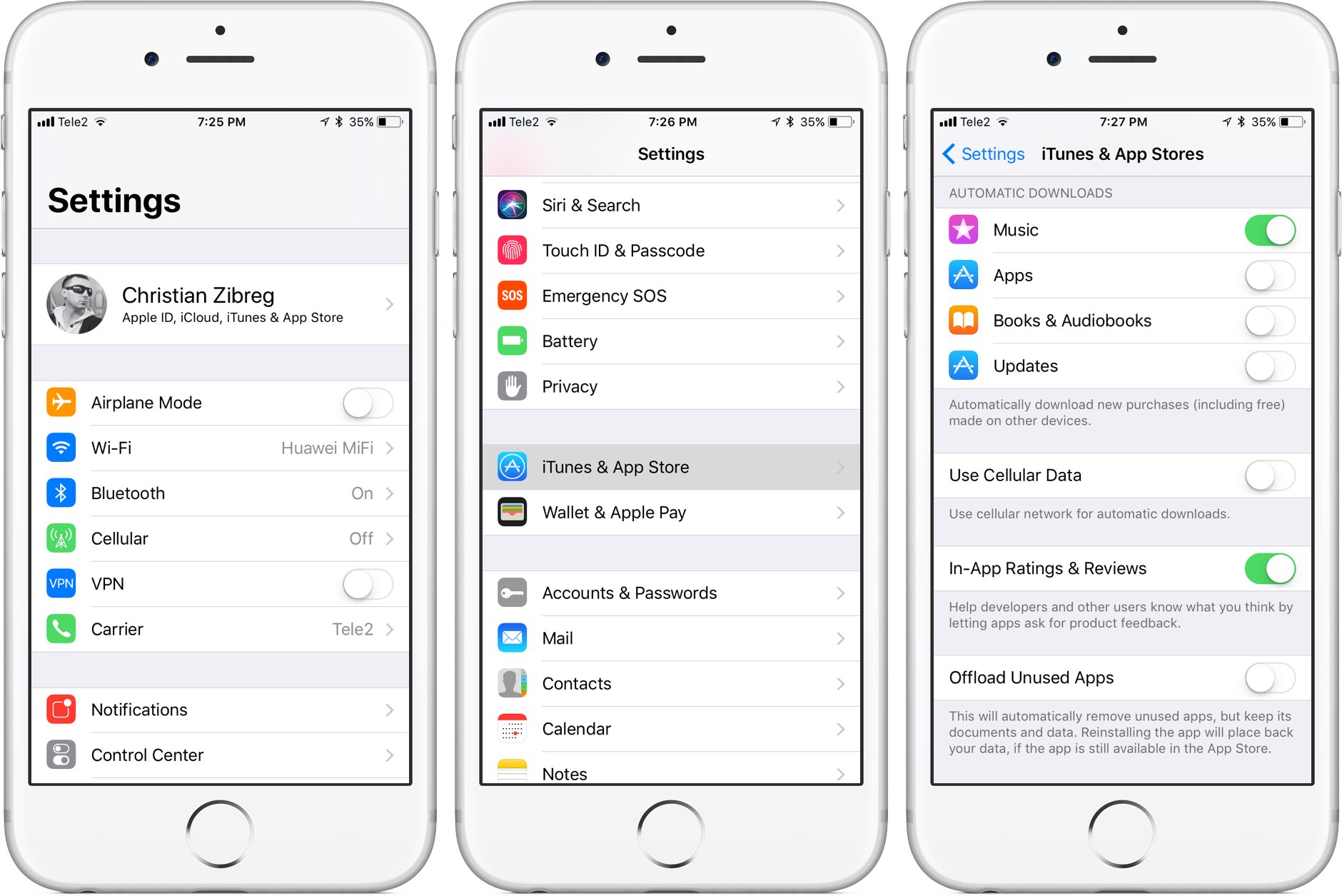
Assistive Touch özelliği etkinleştirildikten sonra, iPhone’unuzun ekranında beliren bir sanal düğme göreceksiniz.
Adım 2: Ekran Görüntüsü Alma Kombinasyonu Belirleyin
Assistive Touch özelliğini kullanarak ekran görüntüsü almak istediğinizde, sanal düğmeye dokunun ve Ekran Görüntüsü seçeneğini seçin. Bu seçeneği belirledikten sonra, her seferinde sanal düğmeye dokunduğunuzda ekran görüntüsü alınacaktır.
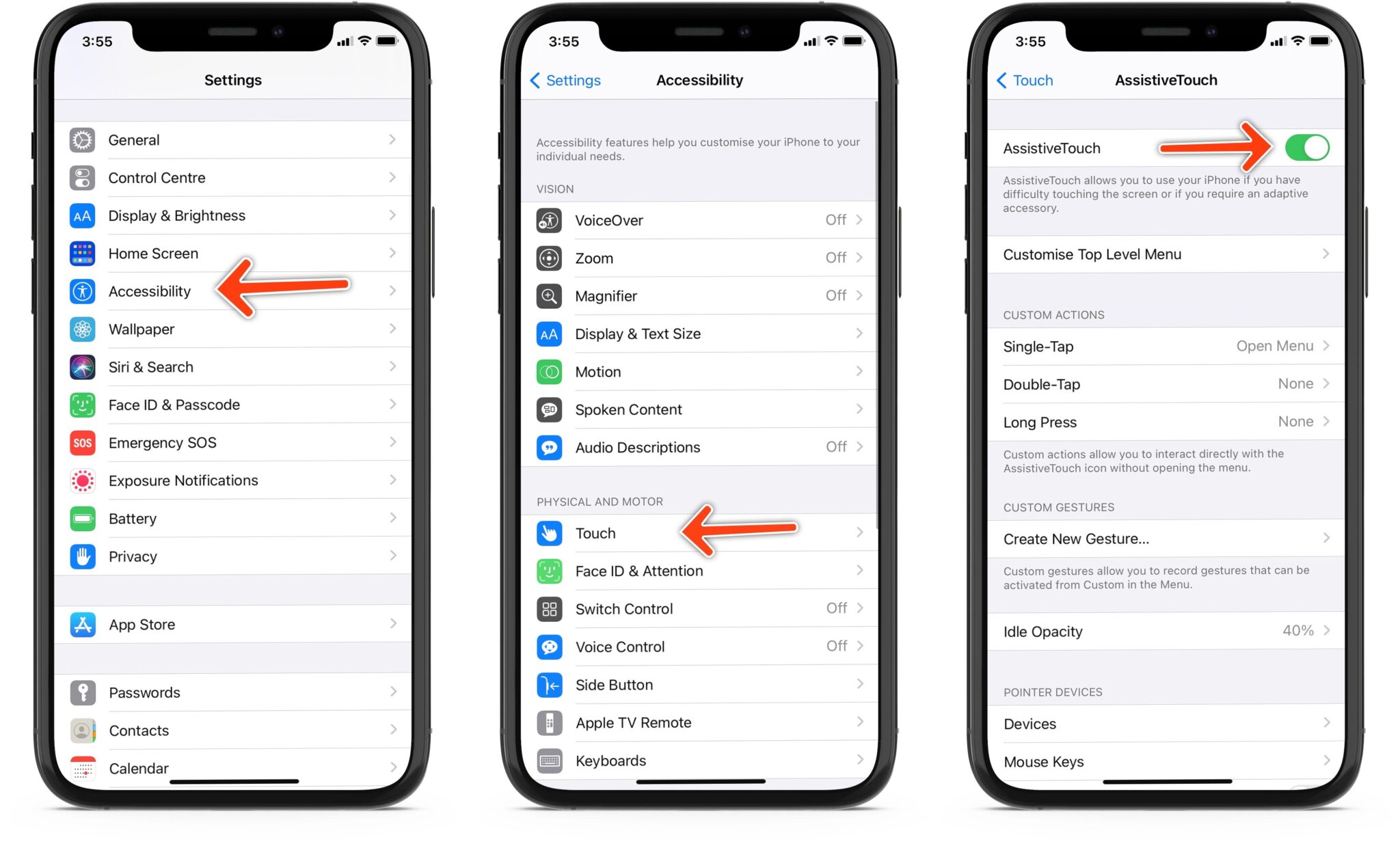
Adım 3: Ekran Görüntüsünü Bulma ve Paylaşma
Ekran görüntüsünü aldıktan sonra, cihazınızda bulunan Fotoğraflar uygulamasında bulabilirsiniz. Fotoğraflar uygulamasını açın ve Ekran Görüntüleri albümüne gidin. Burada, son alınan ekran görüntüsüne erişebilir ve paylaşabilirsiniz.
Apa Itu Ekran Görüntüsü Almak?
Ekran görüntüsü (screenshot), açık bir cihaz ekranının anlık bir görüntüsüdür. Bu görüntüyü kaydederek, ileride doğrulama, paylaşma veya hatırlama amacıyla kullanabilirsiniz. Birçok kullanıcı, özellikle oyun oynarken veya ilginç bir içeriği kaydetmek istediklerinde ekran görüntüsü almanın faydalarını keşfetmiştir.
Ekran Görüntüsü Alma Yöntemlerinin Kelebihanları
iPhone 13’te ekran görüntüsü alma yöntemlerinin belirli avantajları vardır. İşte bazıları:
Yöntem 1: Yan Tuş ve Ses Açma Tuşu
- Hızlı ve kolay: Yan Tuş ve Ses Açma Tuşuna basmak oldukça hızlı ve kolay bir yöntemdir. Bu kombinasyonu kullanarak, sadece birkaç saniye içinde ekran görüntüsü alabilirsiniz.
- Bağımsız: Bu yöntem, herhangi bir ek yardımcı özellik gerektirmez. Yan Tuş ve Ses Açma Tuşu kombinasyonu, iPhone’larda her zaman mevcut olan standart bir özelliktir.
Yöntem 2: Assistive Touch Kullanma
- Ana Ekran Tuşuna Alternatif: Ekranınızda fiziksel bir ana ekran düğmesi olmayan bir iPhone modeline sahipseniz, Assistive Touch özelliği ekran görüntüsü alma işlemi için kullanışlı bir alternatiftir.
- Tüm Ekranda Gezinme: Assistive Touch özelliği, elinizin rahat ettiği herhangi bir konumda sanal bir düğme sunar. Bu da ekran görüntüsü alma işlemini daha da kolaylaştırır.
Ekran Görüntüsü Alma Yöntemlerinin Kekuranganları
Her ne kadar ekran görüntüsü alma yöntemleri oldukça kullanışlı olsa da, bazı kısıtlamaları da vardır. İşte dikkate almanız gereken bazı noktalar:
Yöntem 1: Yan Tuş ve Ses Açma Tuşu
- Mekanik Düğme Basma: Eğer cihazınızda Yan Tuş (güç düğmesi) ve Ses Açma Tuşu (ses kontrol düğmesi) varsa, bu düğmelere aynı anda basmanız gerekir. Bu, bazen biraz mekanik zorluk yaratabilir.
Yöntem 2: Assistive Touch Kullanma
- Ekstra Adımlar: Assistive Touch özelliğini kullanmak için önceden etkinleştirmeniz gerekmektedir. Bu da ekran görüntüsü alma işlemini biraz daha uzun hale getirebilir.
- Ekran Kaplama: Assistive Touch özelliği, ekranınızın bir bölümünü kaplar ve bazen içeriğe müdahale edebilir. Bu, bazı kullanıcılar için rahatsız edici olabilir.
iPhone 13 Ekran Görüntüsü Alma İşlemi İçin İhtiyacınız Olanlar
iPhone 13’te ekran görüntüsü almak için herhangi bir ekstra cihaz veya uygulama indirmeniz gerekmez. İşte ekran görüntüsü alma işlemi için ihtiyacınız olanlar:
- iPhone 13: Ekran görüntüsünü almak için tabii ki bir iPhone 13 cihazına ihtiyacınız vardır.
- Doğru Tuşlar veya Yazılım: Ekran görüntüsü almak için Yan Tuş ve Ses Açma Tuşu kombinasyonunu veya Assistive Touch özelliğini kullanabilirsiniz. Bu tuşlar veya yazılım, cihazınızda mevcut olan standart özelliklerdir.
iPhone 13 Ekran Görüntüsü Alma Yöntemlerinin Kullanım Alanları
Ekran görüntüsü alma yöntemleri, farklı kullanım alanları için farklı avantajlar sunar. İşte iPhone 13 ekran görüntüsü alma yöntemlerinin bazı yaygın kullanım alanları:
1. Oyunlar
İPhone 13’te oyun oynamak için ekran görüntüsü alma işlevi oldukça yararlıdır. Özellikle yüksek puanlar, ilginç oyun anları veya bir stratejiyi kaydetmek istediğinizde ekran görüntüsü almanızı sağlar. Bir ekran görüntüsü, oyun performansınızı başkalarıyla paylaşmak veya hatırlamak için mükemmel bir yoldur.
2. Web Sayfaları
Bir web sitesini ziyaret ederken ekran görüntüsü almanın birçok yararı vardır. Örneğin, çevrimiçi bir alışveriş yaptığınızda, satın aldığınız ürünün ekran görüntüsünü alabilir ve sonradan referans için saklayabilirsiniz. Ayrıca, bir web sayfasının belirli bir bölümünü paylaşmak veya kaydetmek istediğinizde de ekran görüntüsü alma işlevi oldukça kullanışlıdır.
